AWSで独自ドメインを設定する方法
※本ページはプロモーションが含まれています
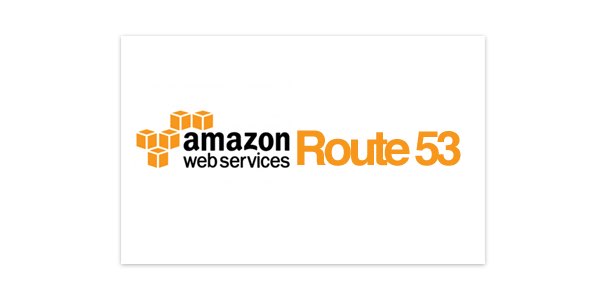
「AWSでAMIMOTOのインスタンスを作成する方法 」の続きです。
固定IPの設定
AMIMOTOのインスタンス起動完了後、パブリックDNSでアクセスしてWordPressを使うことができるが、独自ドメインを使う場合は先に設定してからWordPressの設定をしないとCSSやJsが正常に動作しない場合があるので先にDNSの設定をする。
まずは固定IPを設定する。
「EC2のダッシュボード」にアクセスし、左メニューの「Elastic IP」をクリック。
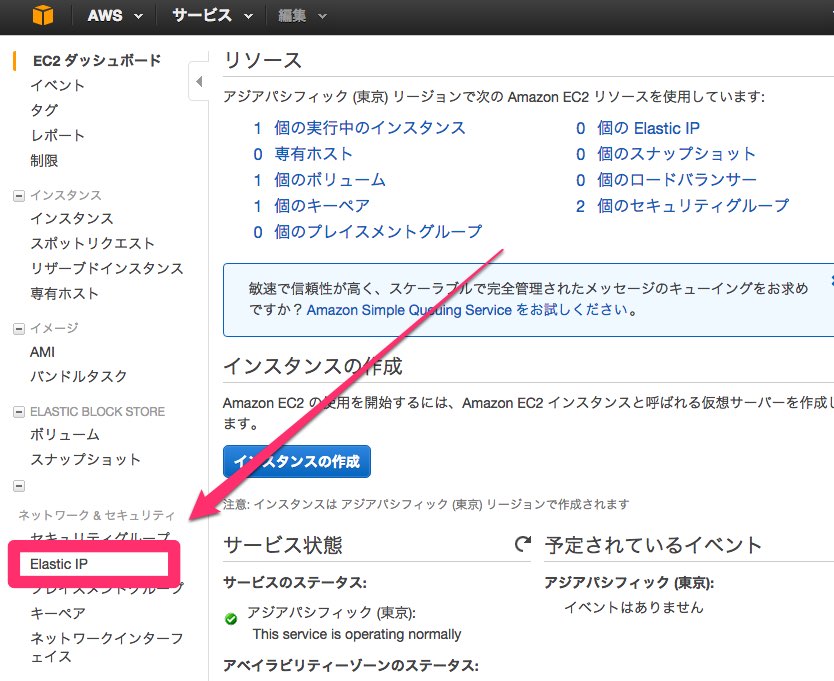
「新しいアドレスの割当」をクリック。
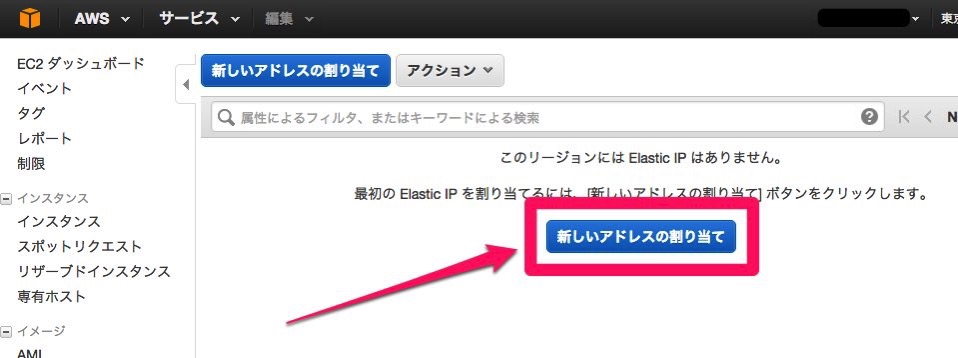
「関連付ける」をクリック。
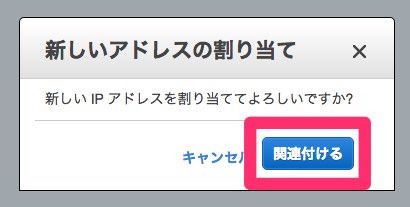
新しいアドレスの割り当てが完了。
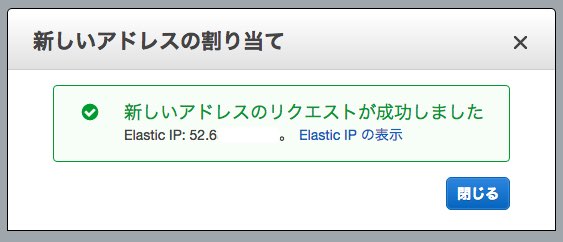
IPアドレスとインスタンスを紐付ける
次に割り当てられたアドレスをインスタンスと紐付ける。
同画面の「アクション」→「アドレスの関連付け」をクリック。
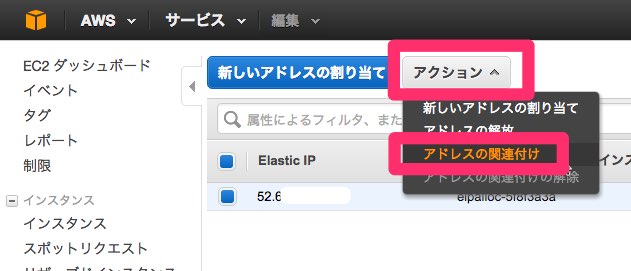
「インスタンス」をタップすると起動しているインスタンスが表示されるので紐付けたいインスタンスをクリック。
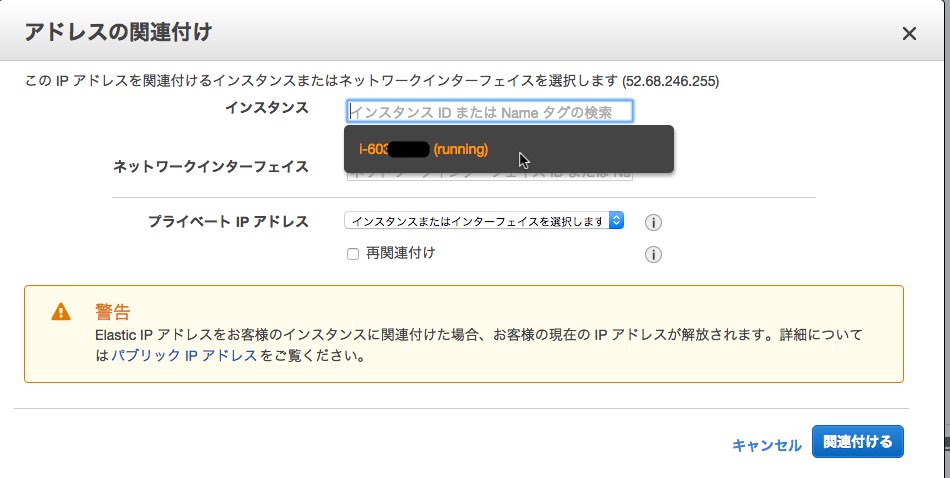
これで割り当てられた「Elastic IP」アドレスにアクセスするとAMIMOTOの設定画面が表示される。
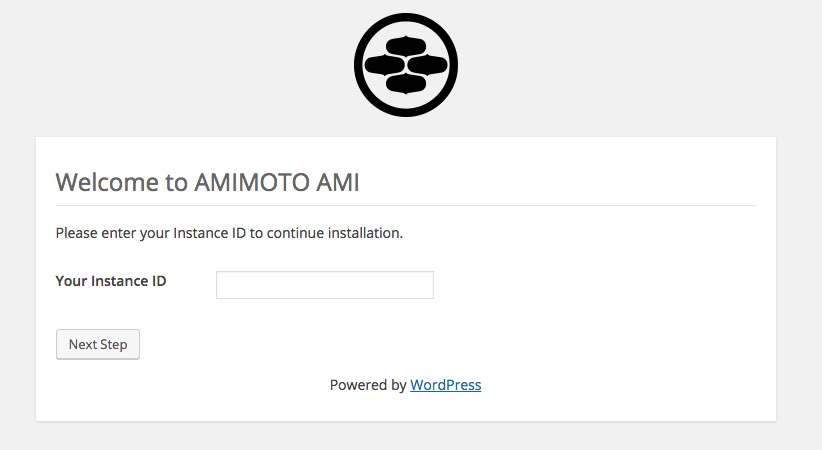
独自ドメインの設定
独自ドメインを取得したサービスで、ドメインを「Elastic IP」アドレスと紐付ける。
AWSでは「Route 53」というDNSサービスも利用できるので、そちらを使うことを検討してもよい。但し、こちらも時間単位の課金がされ、無料枠外なので注意が必要。
「Route 53」を使った独自ドメインの設定は「【AWS】AMIMOTOで構築したwordpressに独自ドメイン割当手順【Route53】」が分かりやすかったのでこちらを参考に。
設定後、独自ドメインでアクセスできることを確認する。
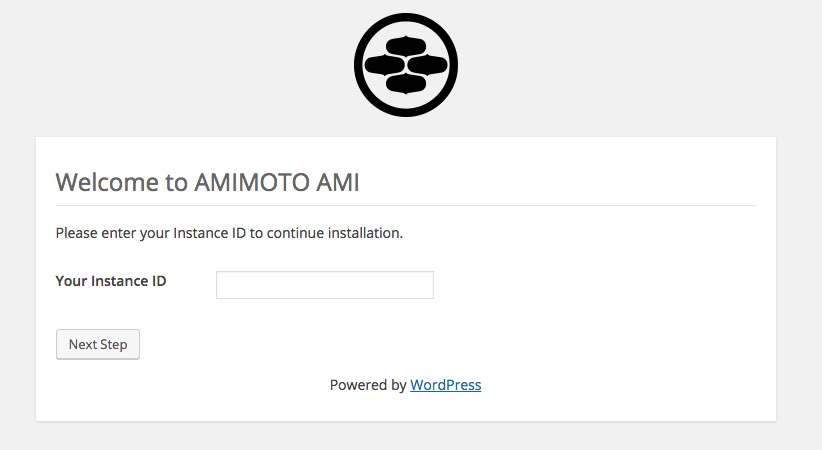
おわりに
次はLet’s Encryptを使い無料SSL証明を取得しhttpsに対応する方法を紹介します。
【AWS】AMIMOTO(HTTP/2)でLet’s Encryptを使い無料SSL証明を取得して設定する方法
こちらの記事も要チェック!
